TreeSize 한 번에 디스크 폴더 용량 확인하기
- Windows/소프트웨어
- 2021. 1. 5. 09:00
제가 가끔 사용하고 있는데 디스크 용량이 별로 남지 않아서 어느 폴더가 많은 용량을 차지하고 있는지 한 번에 확인할 수 있는 프로그램입니다. 제 상황 외에도 다양한 이유로 TreeSize 프로그램을 통하여 폴더 용량을 빠르고 쉽게 확인해보세요.

TreeSize 다운로드
실행할 수 있는 파일을 받을 수 있게 설명하기 전에 좋은 정보를 드리자면 TreeSize 프로그램은 설치 버전과 포터블 버전을 공식 사이트에서 제공하고 있습니다. 여러분들은 사용하고 싶은 버전을 선택해서 받을 수 있어요.

먼저 구글에 접속해서 TreeSize 검색을 해주시면 위와 같이 검색 결과에 공식 사이트로 접속할 수 있는 링크를 찾을 수 있는데 클릭하고 접속해주시면 됩니다.
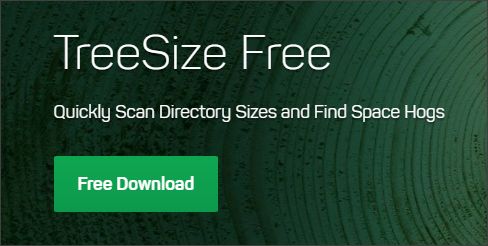
TreeSize 공식 사이트로 접속해서 페이지 화면을 살펴보시면 위와 같이 Free Download 버튼이 있을 거예요. 설치 버전과 포터블 버전이 있다고 했는데 버튼을 클릭하면 바로 설치 버전으로 받아지는 것이 아닐까 생각할 수 있지만 그렇지 않습니다. 버튼을 클릭해보세요.
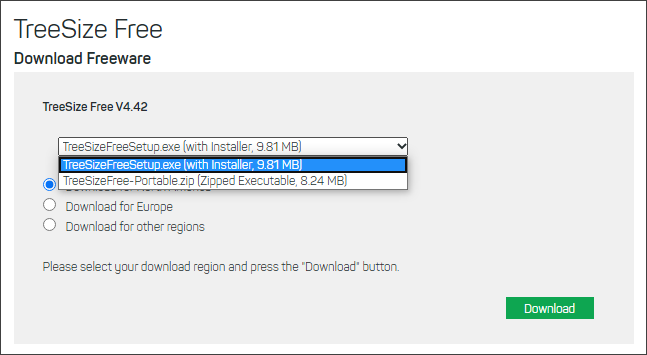
위와 같이 다운로드 페이지로 넘어가게 됩니다. 이제 화면에 보이는 선택 메뉴에서 설치 버전을 받을 것인지 포터블 버전으로 받을 것인지 선택해야 합니다. 그리고 아래 다운로드 서버는 그냥 기본값으로 놓고 Download 버튼을 클릭해서 선택하신 버전의 파일을 받으시면 됩니다.
TreeSize 실행
저는 포터블 버전으로 받았기 때문에 설치 버전으로 받으신 분들과 실행하는 방법이 다르게 작성되니 참고해주세요.
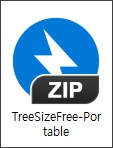
TreeSize 설치 버전은 exe 실행 파일로 받아지게 되는데 포터블 버전은 zip 압축 파일로 받아지니 압축 해제를 진행하고 폴더로 이동합니다.

압축 해제된 폴더로 이동하면 실행할 수 있는 응용 프로그램은 한 개 보이는군요. 바로 실행해보도록 하겠습니다. 어떻게 나오는지 궁금하네요.

처음 실행하면 화면에 아무런 내용도 보이지 않아서 왼쪽 상단에 경로 선택을 해주셔야 합니다. 경로 선택 메뉴에서는 폴더 용량을 확인하고 싶은 디스크를 선택하세요.

디스크 선택까지 진행하니까 위와 같이 관리자 권한으로 다시 실행하고 폴더를 검색할 것인지 물어보네요. 두 번째 항상 관리자 권한으로 시작을 선택하면 될 것 같아요.
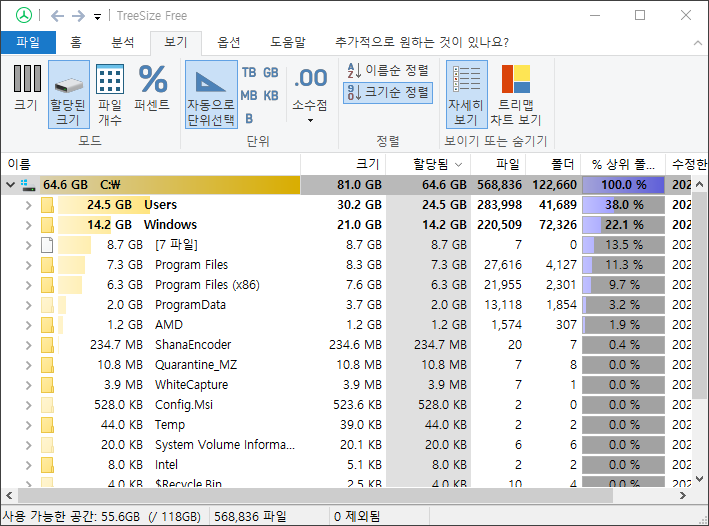
디스크 폴더 검색이 완료되면 위와 같이 한 번에 폴더 용량을 확인할 수 있어요. 만약 스크린샷이나 커뮤니티에서 보았던 화면 오른쪽에 폴더 용량별로 색상 구분된 것을 보고 싶다면 상단 보기 메뉴를 클릭하고 트리맵 차트 보기를 선택해주시면 됩니다.
이 글을 공유하기





